ここから本文です。
FA-MLシリーズ Webサーバ有効化設定手順
はじめに
この設定例では、FA-MLシリーズのWebサーバ有効化設定について説明します。
対象機種
| 対象機種 |
|---|
Webサーバの概要
Webサーバは、ネットワークに接続された機器から送られてくるhttpプロトコルを送受信するためのサーバ機能です。
工場出荷時は、無効設定になっている為、使用する際は設定を有効にする必要があります。
構成例
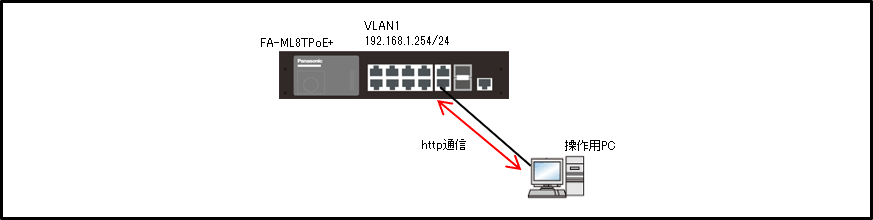
解説
- Webサーバ機能を有効にします。
- Web管理画面のログインに必要な権限15のユーザ・パスワードの設定を行います。
なおMenuからユーザ・パスワードは作成できませんので、CLIにて設定ください。
<関連コマンド>
| モード | コマンド | デフォルト設定 | |
|---|---|---|---|
| Webサーバ有効化設定 | (config)# | ip http server | 無効 |
| ユーザ・パスワード設定 | (config)# | username name {nopassword | {password {unencrypted-password | {encrypted encrypted-password}}} | {privilege privilege-level {unencrypted-password | {encrypted encrypted-password}}} |
無し |
設定手順
手順1.
PCとスイッチングハブをコンソールケーブルで接続し、ZEQUO assist Plusなどのターミナルエミュレータにて設定画面を表示します。
手順2.
ログイン画面にて、UserNameとPassword(初期状態はどちらもmanager)を入力して設定画面にログインします。
手順3.
ユーザモード→特権モード→グローバルコンフィグレーションモードの順に移行します。
FA-ML8TPoE+>enable
FA-ML8TPoE+#configure terminal
FA-ML8TPoE+(config)#
手順4.
IPアドレスの設定を行います。(VLAN1:192.168.1.254/24)
FA-ML8TPoE+(config)#interface vlan1
FA-ML8TPoE+(config-if)#ip address 192.168.1.254 255.255.255.0
FA-ML8TPoE+(config-if)#exit
FA-ML8TPoE+(config)#
手順5.
Webサーバの機能を有効にします。
FA-ML8TPoE+(config)#ip http server
FA-ML8TPoE+(config)#
手順6.
ログインに必要な権限15以上のユーザを作成します。(ユーザ:admin パスワード:admin)
FA-ML8TPoE+(config)#username admin privilege 15 password admin
FA-ML8TPoE+(config)#exit
FA-ML8TPoE+#
手順7.
設定を保存します。
FA-ML8TPoE+#copy running-config startup-config
Overwrite file [startup-config].... (Y/N)[N] ?
ここで y を入力します。
Copy succeeded と表示されたら設定保存完了です。
手順8.
PCにてWebブラウザ(Internet Explorer)を起動し、アドレスバーに“192.168.1.254”と入力し、Enterキーを押します。
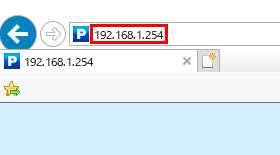
手順9.
ユーザ名とパスワードを入力して設定画面にログインします。
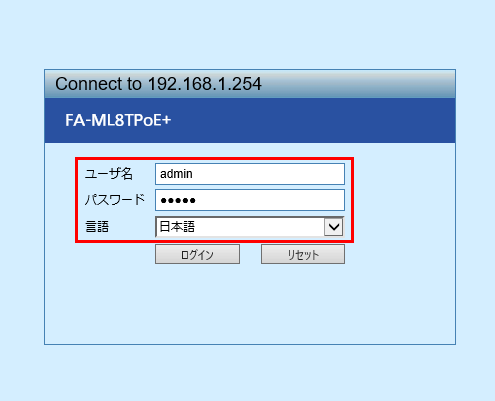
サンプルコンフィグ(FA-ML8TPoE+)
この設定例についてのアンケート
ここからサブメニューです。